Showfoto/White Balance/tr: Difference between revisions
(Created page with "Günümüzde dijital fotoğraf makinelerinin hemen hepsi ''beyaz dengesi (white balance, WB) ayarı'' seçeneği ile bunu fotoğrafı çekerken düzeltme olanağı sunar. İlgili...") |
No edit summary |
||
| (22 intermediate revisions by the same user not shown) | |||
| Line 17: | Line 17: | ||
|} | |} | ||
Evet, bu Mike ve Paul, ciddi bir Akademy toplantısında temel kdelibs değişikliklerinin geriye dönük | Evet, bu Mike ve Paul, ciddi bir Akademy toplantısında temel kdelibs değişikliklerinin geriye dönük uyumluluk sorunlarını tartışırken! | ||
Ah, Mike'ın yüzü biraz kırmızımsı değil mi? Gerçekte böyle mi gözüküyor? Yoksa içinde bulundukları sıcak tartışma yüzünden mi? ... A durun... Hayır, bu sadece kötü ışıklandırma! | Ah, Mike'ın yüzü biraz kırmızımsı değil mi? Gerçekte böyle mi gözüküyor? Yoksa içinde bulundukları sıcak tartışma yüzünden mi? ... A durun... Hayır, bu sadece kötü ışıklandırma! | ||
| Line 29: | Line 29: | ||
|} | |} | ||
Eğer fotoğraf makinesi bu resimdeki gibi (tungsten lamba/ tungsten ışığı seçilmiş) ayarlanmış olsaydı fotoğraftaki renkler daha iyi olacaktı. Fotoğraf makinesindeki bu menüde bulutlu/güneşli günler, floresan ışık, flaş ışığı vb. için daha fazla seçenek bulabilirsiniz. Her kamera birbirinden farklı olduğundan detaylar için kendi kameranızın kullanım kılavuzuna bakmanız daha iyi olacaktır. | |||
Genelde fotoğraf makineleri varsayılan olarak <menuchoice>AWB</menuchoice> (auto white balance, otomatik beyaz dengesi) seçeneğine ayarlıdır. Bu, fotoğraf makinesinin her çekimde hangi ayarın daha uygun olduğunu tahmin etmeye çalışacağı anlamına gelir. Bu özellik iyi çalışabilir, ama açıkçası kapalı alanlarda bu durumda olduğu gibi çoğu zaman iyi bir sonuç elde edilmez. | |||
Peki şimdi ne yapmalı? '''Showfoto''' bir kez daha bizi kurtaracak!!!!!! | |||
Fotoğrafı '''Showfoto''''da açalım ve menüden <menuchoice>Renk -> Beyaz Dengesi...</menuchoice> öğesini seçelim (şekilde "White Balance..."). | |||
{|class="tablecenter" style="border:1px solid darkgray;" | {|class="tablecenter" style="border:1px solid darkgray;" | ||
| Line 47: | Line 41: | ||
|} | |} | ||
Aşağıdaki pencere açılacak: | |||
{| | {| Class = "tablecenter" style = "border: 1px solid darkgray;" | ||
|[[ | | [[Resim: Tut3_2.png | 400px]] | ||
|} | |} | ||
Karmaşık görünüyor, değil mi? Aslında çok basit. En önemli kısımları en üstteki iki kısım. | |||
İki araç da tam olarak aynı şeyi yapıyor, ama her birinde girdi diğerinden biraz farklı. | |||
İkinci araç zaten bildiğiniz şey. Kameranın <menuchoice>Beyaz Dengesi Ayarları</menuchoice>'na denk. Her ışık tipi için farklı hazır ayarlar var: 40 Watt'lık lamba için, 100 Watt'lık lamba için... Bunlardan birini seçebilirsiniz ve bu araç renkleri düzeltebilir, ama... Hangisi bizim ışık kaynağımız için doğru seçim? Zor seçim, öyle değil mi? | |||
Birinci araç çok daha esnektir, ışığın ''Kelvin sıcaklığını'' ayarlamanıza izin verir. Kelvin sıcaklığı ışık kaynağının sıcak (kırmızımsı) mı soğuk (mavimsi) mu olduğunu gösterir. Çubuğu sağa kaydırdıkça görüntü daha turuncumsu/kırmızımsı olacak; sola kaydırdıkça da mavileşecek. Ancak bu aracı ayarlanması zor olabilir, ayrıca genellikle yeşil renk ayarını yapmak gibi fazladan zor işler çıkarır. | |||
Peki çözüm ne? Çözüm kolay. Aynı pencerede Kelvin sıcaklığı ayarının hemen yanında sıradaki resimdeki gibi bir renk seçici göreceksiniz. Bu renk seçici elinizdeki resimde normalde beyaz veya gri (yani renksiz, aynı K=Y=M değerlerine sahip) olması gereken bir nokta seçmenizi sağlar. | |||
Bir çok resimde böyle yerler vardır. Örneğin fotoğrafa bakarsak Mike'ın tişörtü boynunun yakınlarında muhtemelen beyazdır. Bu yüzden oraya tıkladım: | |||
{|class="tablecenter" style="border:1px solid darkgray;" | {|class="tablecenter" style="border:1px solid darkgray;" | ||
| Line 84: | Line 63: | ||
|} | |} | ||
Etkileyici değil mi? Evet, bu beyaz dengesini düzeltmenin gücü. Şimdi fotoğraftaki gerçek renkleri görmeye başlıyorsunuz. Artık yüzünün turuncu olmadığını, duvarın aslında sarıya boyanmış olduğunu ve tişörtün koyu mavi olduğunu biliyorsunuz. İşi ilerletip aracı resmin parlaklığını, Kelvin sıcaklığını vs. düzenleyerek elle ayarlayabilirsiniz. (Uzunluk kaygısıyla bu araçların keşfedilmesini okuyucuya bırakacağım.) | |||
Bu fotoğraftan memnun olup rehberi burada bitirebilirdim, ama değilim. Mike'ın alnına bakın, araç yanlış pozlamaya neden olmuş ve o bölge bembeyaz. O bölgede hiç bilgi yok, histogramı kesmişiz. Bilmediğim bir sebepten dolayı '''Showfoto''''nun beyaz dengesi ayarının görece parlak alanların olduğu ve detayı küçük bazı fotoğraflarda bunu yapma eğilimi var. Bu fotoğrafta olduğu gibi araçla ne kadar oynarsanız oynayın doğru sonuca ulaşamayabirsiniz; ama ben yine de vazgeçmeyeceğim. | |||
Hatırlarsanız [[Special:myLanguage/Showfoto/Curves_Adjust|ikinci rehberde]] eğrileri kullanarak resmin parlaklığını nasıl ayarlayacağımızı öğrenmiştik. Öyleyse bunu uygulayalım. Beyaz dengesi aracını uygulamadan ÖNCE Mike'ın alnını biraz koyulaştıralım: | |||
Mike' | |||
{|class="tablecenter" style="border:1px solid darkgray;" | {|class="tablecenter" style="border:1px solid darkgray;" | ||
| Line 106: | Line 73: | ||
|} | |} | ||
{{Note| | {{Note|Eğriler aracının sağ noktasını aşağı çekmek düzeyler aracını kullanıp maksimum çıktı seviyesini sola çekmeye eşdeğerdir. Bunu bir düşünün.}} | ||
Ve evet, aynı süreci tekrarladıktan sonra alın o kadar da yanlış pozlanmış değil: | |||
{|class="tablecenter" style="border:1px solid darkgray;" | {|class="tablecenter" style="border:1px solid darkgray;" | ||
| Line 115: | Line 81: | ||
|} | |} | ||
Aynı araçta doygunluğu biraz azalttım, çünkü gölgeler hala biraz kırmızımsıydı. Evet, şimdi <menuchoice>Tamam</menuchoice>'a basalım. | |||
Resmi birine sunmadan önce (daha önce [[Special:myLanguage/Showfoto/Levels_Adjust|birinci rehberde]] gösterildiği gibi) düzeyleri biraz düzenleyin ve işimiz bitsin: | |||
{|class="tablecenter" style="border:1px solid darkgray;" | {|class="tablecenter" style="border:1px solid darkgray;" | ||
| Line 124: | Line 89: | ||
|} | |} | ||
Kolleksiyonumuz için hoş bir fotoğraf ve araç - bu müthiş görüntü için Mike ve Paul'a teşekkürler. Umarım ki bu rehberler serisi hoşunuza gidiyordur. Lütfen rehberleri geliştirmeye yönelik tavsiyelerde bulunmaktan çekinmeyin, sıradaki rehberde görüşürüz! | |||
[[Category:Ev_ve_Hobi/tr]] | [[Category:Ev_ve_Hobi/tr]] | ||
[[Category:Fotoğrafçılık/tr]] | [[Category:Fotoğrafçılık/tr]] | ||
[[Category:Rehberler/tr]] | [[Category:Rehberler/tr]] | ||
Latest revision as of 20:29, 7 January 2011
KDE Fotoğraf Rehberi 1-3: Beyaz Dengesi
Unai Garro (uga) - 2008 Yazı
Bu, KDE fotoğrafçılık uygulamalarının fotoğraflarınızı her anlamda düzeltme ve/veya iyileştirmede ne kadar etkili olabileceğini göstermeye çalışan rehberler serisinin üçüncüsü. Birinci ve ikinci rehberlerde ışık pozlaması ile ilgili sorunları ele aldık, yani çok parlak veya karanlık çıkmış kısımları olan fotoğraflarla ilgilendik ve bu sorunları düzeyler aracı veya eğriler aracı ile nasıl düzeltebileceğimizi gösterdik.
İşbu üçüncü kısımda ışık sorunlarını ele almaya devam edeceğiz, ancak parlaklık sorunlarından çok renk sorunlarını hedef alacağız.
Öyleyse başlayalım!
Çoğu zaman kameralarımızı dışardayken kullanırız. Işık güzeldir, güneş parlar ve biz fotoğraf makinemizden hoş resimler elde ederiz. Ancak bazen kapalı alanda fotoğraf çekmemiz gerekir, örneğin partilerde veya konferanslarda, ve ışık koşulları en iyi halde değildir. Hatta bazen flaşla fotoğraf çekeriz. "Burda sorun ne ki?" diye soracaksınız. Aslına bakarsanız bir çok zaman fotoğraf çekerken bu etki fark edilmez, ancak kapalı alandaki ışık ya tungsten lambalardan (sarımsı veya turuncumsu) ya da floresans lambalarından (daha çok mavimsi) gelir ve ışık koşullarına bağlı olarak elde edilen fotoğraf çok farklı olabilir.
Sebastian Kügler tarafından bu rehber için bağışlanan şu örnek Akademy 2008 fotoğrafına bakalım:

|
Evet, bu Mike ve Paul, ciddi bir Akademy toplantısında temel kdelibs değişikliklerinin geriye dönük uyumluluk sorunlarını tartışırken!
Ah, Mike'ın yüzü biraz kırmızımsı değil mi? Gerçekte böyle mi gözüküyor? Yoksa içinde bulundukları sıcak tartışma yüzünden mi? ... A durun... Hayır, bu sadece kötü ışıklandırma!
Öyleyse bu fotoğrafa ne oldu? Gayet basit, odanın sarımsı tungsten lambalarla yapılan ışıklandırması zayıfmış ve kamera bunu çok güzel bir biçimde yakalamış. Gözlerimiz (ya da daha doğrusu, beynimiz) renkleri ayırt etmek için bunu otomatik olarak telafi eder, ama kameralar bunu her zaman başaramaz.
Günümüzde dijital fotoğraf makinelerinin hemen hepsi beyaz dengesi (white balance, WB) ayarı seçeneği ile bunu fotoğrafı çekerken düzeltme olanağı sunar. İlgili menü genelde aşağıdaki resimdekine benzerdir:

|
Eğer fotoğraf makinesi bu resimdeki gibi (tungsten lamba/ tungsten ışığı seçilmiş) ayarlanmış olsaydı fotoğraftaki renkler daha iyi olacaktı. Fotoğraf makinesindeki bu menüde bulutlu/güneşli günler, floresan ışık, flaş ışığı vb. için daha fazla seçenek bulabilirsiniz. Her kamera birbirinden farklı olduğundan detaylar için kendi kameranızın kullanım kılavuzuna bakmanız daha iyi olacaktır.
Genelde fotoğraf makineleri varsayılan olarak (auto white balance, otomatik beyaz dengesi) seçeneğine ayarlıdır. Bu, fotoğraf makinesinin her çekimde hangi ayarın daha uygun olduğunu tahmin etmeye çalışacağı anlamına gelir. Bu özellik iyi çalışabilir, ama açıkçası kapalı alanlarda bu durumda olduğu gibi çoğu zaman iyi bir sonuç elde edilmez.
Peki şimdi ne yapmalı? Showfoto bir kez daha bizi kurtaracak!!!!!!
Fotoğrafı Showfoto'da açalım ve menüden öğesini seçelim (şekilde "White Balance...").

|
Aşağıdaki pencere açılacak:
| 400px |
Karmaşık görünüyor, değil mi? Aslında çok basit. En önemli kısımları en üstteki iki kısım.
İki araç da tam olarak aynı şeyi yapıyor, ama her birinde girdi diğerinden biraz farklı.
İkinci araç zaten bildiğiniz şey. Kameranın 'na denk. Her ışık tipi için farklı hazır ayarlar var: 40 Watt'lık lamba için, 100 Watt'lık lamba için... Bunlardan birini seçebilirsiniz ve bu araç renkleri düzeltebilir, ama... Hangisi bizim ışık kaynağımız için doğru seçim? Zor seçim, öyle değil mi?
Birinci araç çok daha esnektir, ışığın Kelvin sıcaklığını ayarlamanıza izin verir. Kelvin sıcaklığı ışık kaynağının sıcak (kırmızımsı) mı soğuk (mavimsi) mu olduğunu gösterir. Çubuğu sağa kaydırdıkça görüntü daha turuncumsu/kırmızımsı olacak; sola kaydırdıkça da mavileşecek. Ancak bu aracı ayarlanması zor olabilir, ayrıca genellikle yeşil renk ayarını yapmak gibi fazladan zor işler çıkarır.
Peki çözüm ne? Çözüm kolay. Aynı pencerede Kelvin sıcaklığı ayarının hemen yanında sıradaki resimdeki gibi bir renk seçici göreceksiniz. Bu renk seçici elinizdeki resimde normalde beyaz veya gri (yani renksiz, aynı K=Y=M değerlerine sahip) olması gereken bir nokta seçmenizi sağlar.
Bir çok resimde böyle yerler vardır. Örneğin fotoğrafa bakarsak Mike'ın tişörtü boynunun yakınlarında muhtemelen beyazdır. Bu yüzden oraya tıkladım:
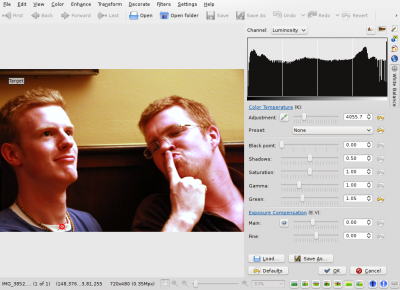
|
Etkileyici değil mi? Evet, bu beyaz dengesini düzeltmenin gücü. Şimdi fotoğraftaki gerçek renkleri görmeye başlıyorsunuz. Artık yüzünün turuncu olmadığını, duvarın aslında sarıya boyanmış olduğunu ve tişörtün koyu mavi olduğunu biliyorsunuz. İşi ilerletip aracı resmin parlaklığını, Kelvin sıcaklığını vs. düzenleyerek elle ayarlayabilirsiniz. (Uzunluk kaygısıyla bu araçların keşfedilmesini okuyucuya bırakacağım.)
Bu fotoğraftan memnun olup rehberi burada bitirebilirdim, ama değilim. Mike'ın alnına bakın, araç yanlış pozlamaya neden olmuş ve o bölge bembeyaz. O bölgede hiç bilgi yok, histogramı kesmişiz. Bilmediğim bir sebepten dolayı Showfoto'nun beyaz dengesi ayarının görece parlak alanların olduğu ve detayı küçük bazı fotoğraflarda bunu yapma eğilimi var. Bu fotoğrafta olduğu gibi araçla ne kadar oynarsanız oynayın doğru sonuca ulaşamayabirsiniz; ama ben yine de vazgeçmeyeceğim.
Hatırlarsanız ikinci rehberde eğrileri kullanarak resmin parlaklığını nasıl ayarlayacağımızı öğrenmiştik. Öyleyse bunu uygulayalım. Beyaz dengesi aracını uygulamadan ÖNCE Mike'ın alnını biraz koyulaştıralım:

|
Ve evet, aynı süreci tekrarladıktan sonra alın o kadar da yanlış pozlanmış değil:

|
Aynı araçta doygunluğu biraz azalttım, çünkü gölgeler hala biraz kırmızımsıydı. Evet, şimdi 'a basalım.
Resmi birine sunmadan önce (daha önce birinci rehberde gösterildiği gibi) düzeyleri biraz düzenleyin ve işimiz bitsin:

|
Kolleksiyonumuz için hoş bir fotoğraf ve araç - bu müthiş görüntü için Mike ve Paul'a teşekkürler. Umarım ki bu rehberler serisi hoşunuza gidiyordur. Lütfen rehberleri geliştirmeye yönelik tavsiyelerde bulunmaktan çekinmeyin, sıradaki rehberde görüşürüz!
